Menyambungkan SQL Server Kluster Big Data: Mode Direktori Aktif
Artikel ini menjelaskan cara menyambungkan ke titik akhir Kluster Big Data SQL Server yang disebarkan dalam mode Direktori Aktif. Tugas dalam artikel ini mengharuskan Anda memiliki Kluster Big Data SQL Server yang disebarkan dalam mode Direktori Aktif. Jika Anda tidak memiliki kluster, lihat Menyebarkan SQL Server Kluster Big Data dalam mode Direktori Aktif.
Penting
Add-on Kluster Big Data Microsoft SQL Server 2019 akan dihentikan. Dukungan untuk Kluster Big Data SQL Server 2019 akan berakhir pada 28 Februari 2025. Semua pengguna SQL Server 2019 yang ada dengan Jaminan Perangkat Lunak akan didukung penuh pada platform dan perangkat lunak akan terus dipertahankan melalui pembaruan kumulatif SQL Server hingga saat itu. Untuk informasi selengkapnya, lihat posting blog pengumuman dan opsi Big data di platform Microsoft SQL Server.
Gambaran Umum
Masuk ke instans master SQL Server dengan AD Auth.
Untuk memverifikasi koneksi AD ke instans SQL Server, sambungkan ke instans master SQL dengan sqlcmd. Login secara otomatis dibuat untuk grup yang disediakan saat penyebaran (clusterUsers dan clusterAdmins).
Jika Anda menggunakan Linux, pertama-tama jalankan kinit sebagai pengguna AD, lalu jalankan sqlcmd. Jika Anda menggunakan Windows, cukup masuk sebagai pengguna yang Anda inginkan dari komputer klien yang bergabung dengan domain.
Menyambungkan ke instans master dari Linux/Mac
kinit <username>@<domain name>
sqlcmd -S <DNS name for master instance>,31433 -E
Menyambungkan ke instans master dari Windows
sqlcmd -S <DNS name for master instance>,31433 -E
Masuk ke instans master SQL Server menggunakan Azure Data Studio atau SSMS
Dari klien yang bergabung dengan domain, Anda dapat membuka SSMS atau Azure Data Studio dan menyambungkan ke instans master. Ini adalah pengalaman yang sama dengan menyambungkan ke instans SQL Server apa pun menggunakan autentikasi AD.
Dari SSMS:
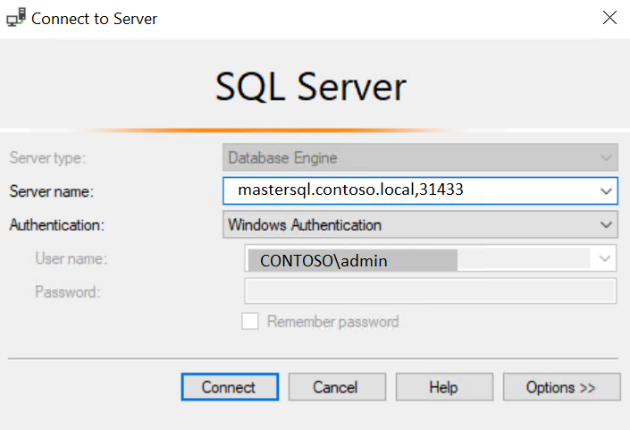
Dari Azure Data Studio:
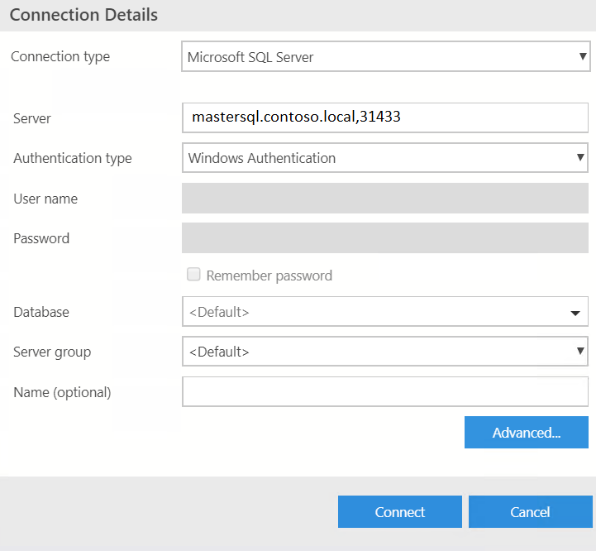 }
}
Masuk ke pengontrol dengan autentikasi AD
Menyambungkan ke pengontrol dengan autentikasi AD dari Linux/Mac
Ada dua opsi untuk menyambungkan ke titik akhir pengontrol menggunakan Azure Data CLI (azdata) dan autentikasi AD. Anda dapat menggunakan parameter --endpoint/-e :
kinit <username>@<domain name>
azdata login -e https://<controller DNS name>:30080 --auth ad
Atau, Anda dapat terhubung menggunakan parameter --namespace/-n , yang merupakan nama kluster big data:
kinit <username>@<domain name>
azdata login -n <clusterName> --auth ad
Menyambungkan ke pengontrol dengan autentikasi AD dari Windows
azdata login -e https://<controller DNS name>:30080 --auth ad
Menggunakan autentikasi AD ke gateway Knox (webHDFS)
Anda juga dapat mengeluarkan perintah HDFS menggunakan curl melalui titik akhir gateway Knox. Itu membutuhkan autentikasi AD ke Knox. Perintah curl di bawah ini mengeluarkan panggilan WEBHDFS REST melalui gateway Knox untuk membuat direktori yang disebut products
curl -k -v --negotiate -u : https://<Gateway DNS name>:30443/gateway/default/webhdfs/v1/products?op=MKDIRS -X PUT
Langkah berikutnya
Memecahkan masalah SQL Server integrasi Direktori Aktif Kluster Big Data
Konsep: menyebarkan SQL Server Kluster Big Data dalam mode Direktori Aktif
Saran dan Komentar
Segera hadir: Sepanjang tahun 2024 kami akan menghentikan penggunaan GitHub Issues sebagai mekanisme umpan balik untuk konten dan menggantinya dengan sistem umpan balik baru. Untuk mengetahui informasi selengkapnya, lihat: https://aka.ms/ContentUserFeedback.
Kirim dan lihat umpan balik untuk